自己制作u盘打开制作详细说明
系统之家u盘启动盘制作工具,一键制作U盘启动盘和维护工具。使用U盘启动工具的制作方法可以说是最简单的,这种安装可以直接“傻瓜式”的一键完成U盘启动盘的制作,这里简单介绍下使用方法,需要的朋友可以参考下系统之家u盘启动盘制作工具的方法。
系统之家u盘启动盘制作工具是一款强大的启动盘制作软件,对于新手用户来说,由于系统之家软件专业度很高,想一下就上手是比较困难的。所以这里给大家分享一篇官方使用系统之家u盘启动盘制作工具教程。
联想n50自制u盘启动盘操作步骤:
1、首先我们把制作好的u盘制作启动盘插入电脑usb接口,重启电脑按开机启动快捷键设置开机u盘启动,进入了系统之家主菜单之后选择【2】系统之家win8pe标准版(新机器)按回车键进入,如图所示:
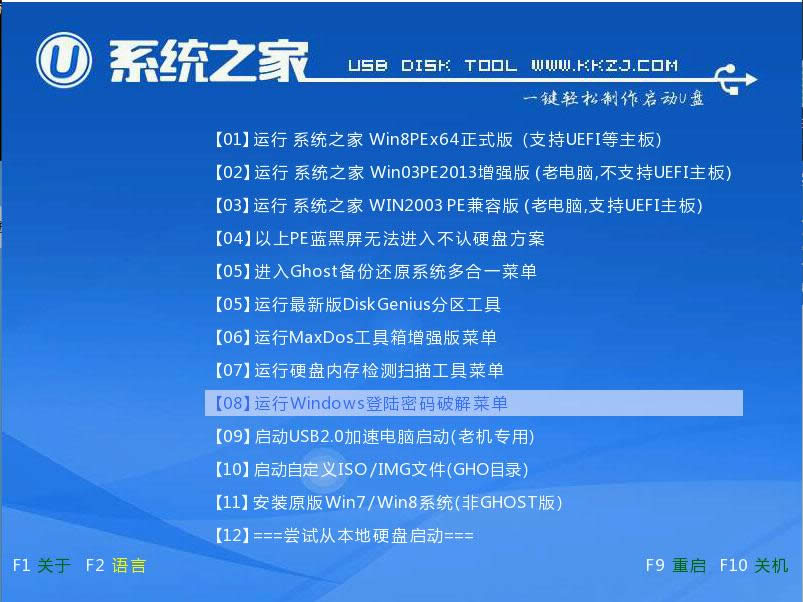
自己制作u盘启动图解详情(1)
2、然后先用分区工具做好分区之后,然后在系统之家pe装机工具当中选择win10镜像文件存安装到c盘当中,点击确定,如图所示:
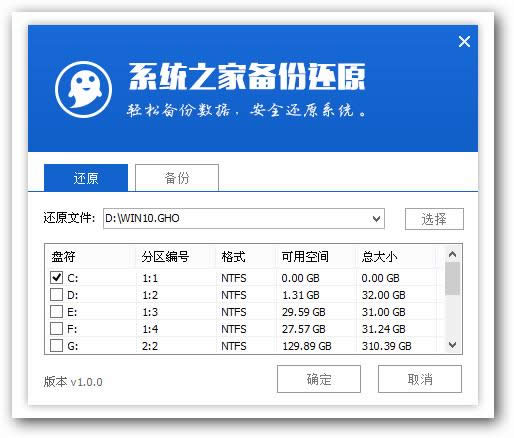
自己制作u盘启动图解详情(2)
3、确定之后弹出程序执行还原操作提醒,将下面的复选框“完成后重启”勾选起来,点击确定。如图所示:
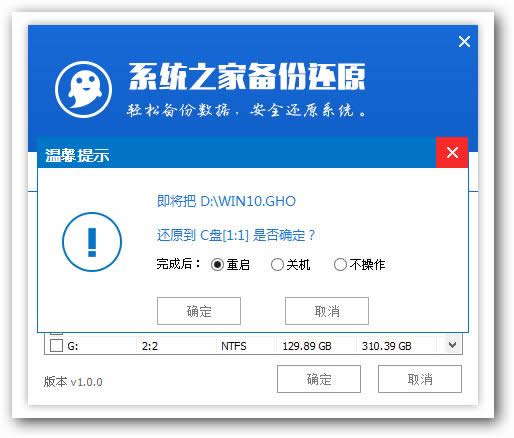
自己制作u盘启动图解详情(3)
4、接下来是程序进行安装过程,等待安装完成之后再重启,并且进行win10系统设置的过程,根据步骤的提示去设置,如图所示:

自己制作u盘启动图解详情(4)
5、设置完成之后win10系统就安装完成了,用户们就可以正常使用win10系统了。如图所示:

自己制作u盘启动图解详情(5)
大家对小编介绍的u盘自制启动盘的方法都有了解了吗?用自己制作u盘启动盘安装win10系统教程就为大家分享到这里了,如果有不懂自己制作u盘启动安装win10系统的朋友可以按照上述方法进行安装哦。
……
下载网络技术应用使用,安卓用户请点击>>>网络技术应用
下载网络技术应用使用,IOS用户请点击>>>IOS 网络技术应用
扫描二维码,直接长按扫描哦!



















